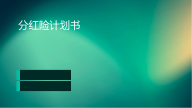如果您无法下载资料,请参考说明:
1、部分资料下载需要金币,请确保您的账户上有足够的金币
2、已购买过的文档,再次下载不重复扣费
3、资料包下载后请先用软件解压,在使用对应软件打开
............S7-200smart编程软件使用介绍软件的安装与卸载软件安装对计算机要求:操作系统:WindowsXPSP3(仅32位)、Windows7(支持32位和64位)至少350M字节的空闲硬盘空间安装方法:打开编程软件安装包。找到安装程序SETUP.exe双击运行直接安装(如图所示)S7-200SMARTPLC程序的上载和下载步骤一、建立通信连接S7-200SMARTCPU可以通过以太网电缆与安装有STEP7Micro/WINSMART的编程设备进行通信连接。注意:一对一通信不需要交换机,如果网络中存在两台以上设备则需要交换机。硬件连接(编程设备直接与CPU连接)首先,安装CPU到固定位置;其次,在CPU上端以太网接口插入以太网电缆,如图所示;最后,将以太网电缆连接到编程设备的以太网口上。建立Micro/WINSMART与CPU的连接首先,在STEP7-Micro/WINSMART中,点击“通信”按钮(如图)打开“通信”对话框(如图);然后,进行如下操作:单击“网络接口卡”下拉列表选择编程设备的“网络接口卡”。双击“更新可用设备”来刷新网络中存在的CPU;在设备列表中跟据CPU的IP地址选择已连接的CPU。选择需要进行下载的CPU的IP地址之后,单击“OK”按钮,建立连接。(同时只能选择一个CPU与Micro/WINSMART进行通信)注意:如果网络中存在不只一台设备,用户可以在“通信”对话框中左侧的设备列表中选中某台设备然后点击“FlashLights”按钮轮流点亮CPU本体上的RUN,STOP和ERROR灯来辨识该CPU。也可以通过“MAC地址”来确定网络中的CPU,MAC地址在CPU本体上“LINK”指示灯的上方。步骤二:为编程设备分配IP地址具体操作步骤如下(基于WindowsXPSP3操作系统):1、打开“本地连接状态”对话框,如图4所示;方法一:单击“开始”按钮->单击“控制面板”->双击打开“网络连接”->双击“本地连接”方法二:在任务栏右下角单击“本地连接”图标单击“属性”按钮,打开“本地连接属性”对话框,如图所示;在“此连接使用下列项目”区域中,滑动右侧滚动条,找到“Internet协议(TCP/IP)”并选中该项,单击“属性”按钮,打开“Internet协议(TCP/IP)属性”对话框,如图所示;选中“使用下面的IP地址”前面的单选按钮然后进行如下操作:a.输入编程设备的IP地址(必须与CPU在同一个网段);b.输入编程设备的“子网掩码”(必须与CPU一致);c.输入默认网关(必须是编程设备所在网段中的IP地址);d.单击“确定”按钮,完成设置。注意:IP地址的前三个字节必须同CPU的IP地址一致,后一个字节应在"1-254"之间(避免0和255),避免与网络中其它设备的IP地址重复步骤三:修改CPU的IP地址(可选)在Micro/WINSMART中可以通过系统块修改CPU的IP地址,具体步骤如下在导航条中单击“系统块”按钮,或者在项目树中双击打开“系统块”对话框,如图所示打开系统对话框然后进行如下操作:a.选择CPU类型(与需要下载的CPU类型一致);b.选择“通信”选项;c.勾选“随项目存储IP信息”;d.设置IP地址,子网掩码和默认网关;e.单击“确定”按钮,完成设置注意:由于系统块是用户创建的项目的一部分,所以只有将系统块下载至CPU时,IP地址修改才能够生效。步骤四:下载程序在Micro/WINSMART中点击“下载”按钮,如图所示;打开下载对话框(如图),选择需要下载的块(如果进行了“步骤三”,则必须下载系统块才能完成IP地址修改),单击“下载”按钮进行下载注意:如果CPU在运行状态,Micro/WINSMART会弹出提示对话框,提示将CPU切换到STOP模式,点击“YES”。下载成功后,“下载”对话框会显示“下载成功”,点击“关闭”按钮关闭对话框,完成下载。注意:如果用户在完成通信设置(步骤一)后打开一个新的项目文件再进行下载操作会要求用户重新进行通信连接设置。常见PLC与编程软件链接不成功时的几种操作检查硬件连接网络电缆是否连接好,在CPU本体左上角以太网接口处有“以太网状态”指示灯“LINK”,此灯常亮表示以太网连接成功。检查编程设备的IP地址是否与CPU的IP地址在同一网段中编程设备必须与CPU在同一网段中。S7-200SMARTCPU预置的IP地址为:192.168.2.1。通信参数不匹配若下载系统块,注意用户项目系统块中的CPU类型是否与实际CPU类型相符合,若不符合则会报错。在控制面板里面的设置PC/PG接口处的应用访问程序设置为“MWSMART………”这选项在设置PC/PG接口中的LLDP/DCP中,确认当前的PC网卡以勾选。在电脑的任务管理器的进程中,看看是

赫赫****等你
 实名认证
实名认证
 内容提供者
内容提供者
最近下载